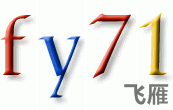电脑为“方正”,起初故障为:时间老是修改到2003年。更换电池后,开机时键盘、机箱面板指示灯亮、有“嘟”的一声,能启动,但停留在“方正”画面死机,下面英文为:按Tab键进入×××,按Del键进入×××
再按键盘任何键都起不动了。开始装起动盘还能启动进入系统。且起动后热机情况按重起键或关机再起动均能起动进入系统,但现在不行了,十八股武艺均用上开机时只停“方正”画面不动了。请高手明示!!!
2008-11-28 21:07 补充问题
各位老师均有道理,可我现在根本进不到安全模式,装起动盘重起时各灯都有正常闪亮,光驱有起动叫声但就是进不了系统。
1.前巳介绍在换电池前巳有此现象,多重起几次或用光盘还能进系统,不那么严重而已。能用的杀毒方式均巳用上了。
2.此机在一个月前由于电源故障巳更换过新电源。在能起动时己按老师们提出的方式进行过BIOS的设置,但故障依旧。现进不了系统巳就谈不上重装系统了。各位还有什么高见本人感激不己!
***你试试把主板上的电池取出来 等几秒钟在装上去 先要把电源线插头拔掉哦 要不没用的 放下电即可
******
进不了安全模式
进入安全模式的另一种方法:
开始/运行输入msconfig回车打开系统配置实用程序,然后选择“BOOT.INI”标签,选中“/SAFEBOOT”复选框并选择所需要启动的模式,同时点选“MINIMAL、NETWORK、DSREPAIR和MINIMAL(ALTERNATESHELL),然后按确定并重启电脑,就会进入安全模式。
若下次不需要启动至安全模式,再次打开系统配置实用程序并去消选中“/SAFEBOOT”复选框即可。
装完电池请调整时间,然后将BIOS恢复到出厂设置。
重启按del键进入BIOS,选择第一行 Standard CMOS Features
使用箭头键以及+、-键分别修改Date,Time两行;
(具体的可看主板说明书进行操作)
修改后按F10保存并退出BIOS,重启进入系统看是否正常显示时间。
针对电脑载入操作系统时发生死机故障的检修方法如下。
(1) 首先根据显示的错误提示进行判断。如果启动时提示系统文件找不见,则可能是系统文件丢失或损坏。维修时可以从其他相同操系统的电脑中复制丢失的文件到故障电脑中(有的系统文件不通用)。
(2) 如启动时出现蓝屏,提示系统文件找不到指定的文件,则为硬盘坏道导致电脑无法读取系统文件所致。用启动盘启动电脑,运行“Scandisk”磁盘扫描程序,检测并修复硬盘坏道即可。
(3) 如果没有上述故障,首先用杀毒软件查杀病毒,然后用“安全模式”启动电脑。如果不能启动,则可能主要是系统文件损坏,重新安装操作系统。
(4) 如果用“安全模式”可以启动电脑,接着再退出重新启动系统,看是否死机。
(5) 如果依旧死机,接着用备份的Windows注册表恢复系统(如系统不能启动,则用启动盘),恢复后看是否正常。
(6) 如果还死机,接着进入“安全模式”,打开“开始/运行”对话框,输入sfc并按Enter键,启动“系统文件检查器”,开始检测系统,如查出错误,屏幕会提示具体损坏文件的名称和路径,接着插入系统光盘,选“还原文件”命令,被损失或丢失的文件将会被还原。
(7) 最后如果系统依然死机,则重新安装操作系统。
将BIOS电池放电(恢复BIOS出厂默认值)建议插拔一下显卡、内存,清理一下卫生,并且擦亮显卡、内存的金手指。
无法启动操作系统各种的诊断方法如下。
首先检查开机时,电脑是否已经开始启动操作系统。如果在启动操作系统时死机、蓝屏或自动重启,则说明硬盘的分区表及主引导记录正常,排除硬盘分区表损坏、硬盘主引导记录损坏、硬盘分区结束标志丢失等故障原因。接着用下面的方法进行诊断。
第1步:首先用安全模式启动电脑,看是否能启动,如果不能启动,则可能是感染病毒、系统文件丢失、操作系统损坏、硬盘有坏道、硬件设备有冲突或硬件有问题,转至第4步;如果能启动安全模式,则可能是硬件驱动与系统不兼容、操作系统有问题或感染病毒等引起的。
第2步:接着运行杀毒软件,如果有病毒,则可能是病毒引起的,杀毒后重新启动电脑,如果还不正常,则需重新安装操作系统。
第3步:如果没有检测到病毒,可以使用操作系统自带的“系统还原”功能,将系统还原,还原后如果系统正常,故障则是由系统损坏而引起的。如果故障依旧,则可能是设备驱动程序与系统不兼容引起的;接着将声卡、显卡、网卡等设备的驱动程序删除,然后再逐一安装驱动程序,每安装一个设备就重启一次电脑,来检查是哪个设备的驱动程序引起的故障,查出来后,下载故障设备的新版驱动程序,然后安装即可。
第4步:如果不能从安全模式启动,接着用安装光盘重新安装操作系统。如果可以正常安装操作系统,转7步;如果安装操作系统时出现故障,如死机、蓝屏、重启等导致无法安装系统,则应该是硬件有问题或硬件接触不良引起的。
第5步:接着清洁电脑中的灰尘,清洁内存、显卡等设备金手指,重新安装内存等设备,然后再重新安装操作系统,如果能够正常安装系统,则是接触不良引起的故障。
第6步:如果还是无法安装系统,则可能是硬件问题引起的故障。接着用替换法检查硬件故障,找到后更换硬件即可。
第7步:如果可以正常安装操作系统,且安装后故障消失,则是系统文件损坏引起的故障。
第8步:如果安装操作系统后,故障依旧,则可能是硬盘有坏道引起的或设备驱动程序与系统不兼容等引起的。用安全模式启动电脑,如果不能启动,则是硬盘有坏道引起的故障。接着用NDD磁盘工具修复坏道即可。
第9步:如果能启动安全模式,则是设备驱动程序与系统不兼容引起的。接着将声卡、显卡、网卡等设备删除,然后再逐一安装驱动程序,安装一个启动一次,来检查是哪个设备的驱动程序引起的故障。查出来后,下载故障设备的新版驱动程序,然后安装即可。
个人感觉两种可能;
1\分区表出错,硬盘MBR(硬盘主引导记录)及硬盘分区表介绍硬盘MBR就是我们经常说的“硬盘主引导记录”,简单地说,它是由FDISK等磁盘分区命令写在硬盘绝对0扇区的一段数据,它由主引导程序、硬盘分区表及扇区结束标志字(55AA)这3个部分组成,如下:组成部分 所占字节数 内容、功能详述主引导程序区 446 负责检查硬盘分区表、寻找可引导分区并负责将可引导分区的引导扇区(DBR)装入内存;硬盘分区表区 16X4=64 每份16字节的4份硬盘分区表,里面记载了每个分区的类型、大小和分区开始、结束的位置等重要内容;结束标志字区 2 内容总为”55AA”。结束标志字区 2 内容总为”55AA”这3部分的大小加起来正好是512字节=1个扇区(硬盘每扇区固定为512个字节),因此,人们又形象地把MBR称为“硬盘主引导扇区”。这个扇区所在硬盘磁道上的其它扇区一般均空出,且这个扇区所在硬盘磁道是不属于分区范围内的,紧接着它后面的才是分区的内容(也就是说假如该盘每磁道扇区数为63,那么从绝对63扇区开始才是分区的内容)。
用WASAY Diskfix 中文版 1.0在DOS下就能修复,完全傻瓜式分区表修复工具.
下载地址:http://www.onlinedown.net/soft/1198.htm
2\硬盘损坏,或有坏道,可以用工具进行检测和修复试试(如效率源什么的)
3\补充一点:你能进安全模式不?如能进那是驱动没装正确,建议用原版的系统安装盘进行安装,不要用GHOST,装好后装上主板驱动及其它驱动。


 最新评论
最新评论